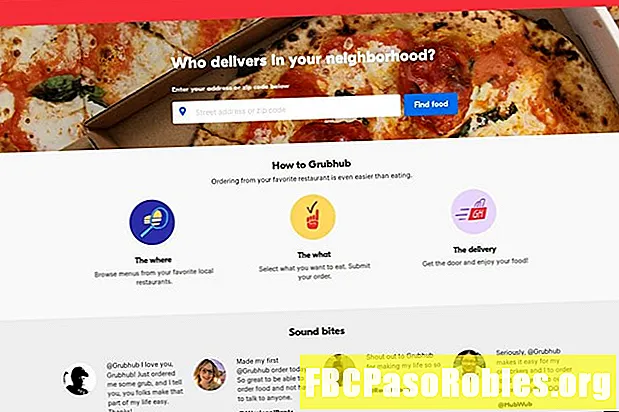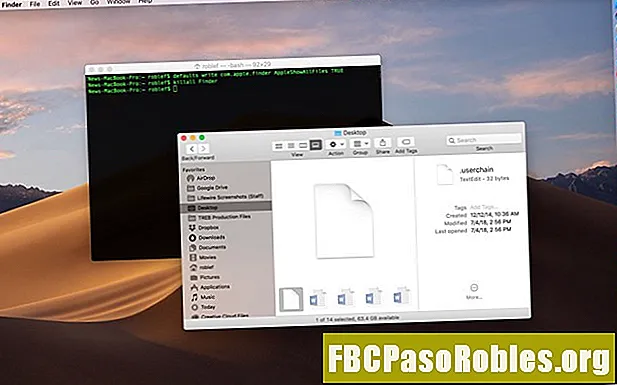
Obsah
- Čo sa skrýva, je odhalené pomocou terminálu
- Terminál je váš priateľ
- To, čo sa skrývalo, je teraz možné vidieť
- Skryť neporiadok
- Viac informácií o termináli
Čo sa skrýva, je odhalené pomocou terminálu
Váš počítač Mac obsahuje niekoľko tajomstiev, skrytých priečinkov a súborov, ktoré sú pre vás neviditeľné. Mnohí z vás si možno neuvedomujú, koľko skrytých údajov je na vašom počítači Mac, od základných vecí, ako sú súbory s preferenciami pre údaje používateľa a aplikácie, až po základné systémové údaje, ktoré váš počítač Mac potrebuje správne. Spoločnosť Apple tieto súbory a priečinky skryje, aby vám zabránila v náhodnej zmene alebo vymazaní dôležitých údajov, ktoré váš počítač Mac potrebuje.
Úvahy spoločnosti Apple sú dobré, ale niekedy sú potrebné tieto okraje systému súborov Mac. V skutočnosti zistíte, že prístup k týmto skrytým rohom vášho počítača Mac je jedným z krokov v mnohých našich príručkách na riešenie problémov s počítačom Mac, ako aj v našich sprievodcoch na zálohovanie dôležitých údajov, ako sú e-mailové správy alebo záložky Safari. Našťastie Apple obsahuje spôsoby prístupu k týmto skrytým dobrotám v OS X a novších makrách. V tejto príručke sa zameriame na používanie aplikácie Terminal, ktorá poskytuje rozhranie podobné príkazovému riadku pre mnohé základné funkcie systému Mac.

S Terminálom stačí jednoduchý príkaz, aby váš Mac mohol rozliať svoje tajomstvá.
Terminál je váš priateľ
-
odpálenie terminál, umiestnený na / Applications / Utilities /.

-
Zadajte alebo skopírujte / prilepte nižšie uvedené príkazy do okna Terminálu a stlačte ENTER po každom z nich.
predvolené hodnoty napíšte com.apple.finder AppleShowAllFiles TRUE
killall Finder

-
Zadanie dvoch vyššie uvedených riadkov do terminálu vám umožní použiť Finder na zobrazenie všetkých skrytých súborov v počítači Mac. Prvý riadok povie Vyhľadávaču, aby zobrazil všetky súbory bez ohľadu na to, ako je nastavený skrytý príznak. Druhý riadok sa zastaví a reštartuje Finder, aby sa zmeny mohli prejaviť. Po vykonaní týchto príkazov môžete vidieť, že vaša pracovná plocha zmizla a znova sa objavila; toto je normálne.
To, čo sa skrývalo, je teraz možné vidieť
Čo teraz vidíte, keď Finder zobrazuje skryté súbory a priečinky? Odpoveď závisí od konkrétneho priečinka, na ktorý sa pozeráte, ale v takmer každom priečinku sa zobrazí názov súboru .DS_Store, Súbor DS_Store obsahuje informácie o aktuálnom priečinku vrátane ikony, ktorá sa má pre priečinok použiť, umiestnenie, v ktorom sa otvorí jeho okno, a ďalšie informácie, ktoré systém potrebuje.
Dôležitejšie ako všadeprítomný súbor .DS_Store sú skryté priečinky, ku ktorým mali používatelia Mac prístup, napríklad priečinok Knižnica vo vašej domovskej zložke. Priečinok Knižnica obsahuje veľa súborov a priečinkov, ktoré sa týkajú konkrétnych aplikácií a služieb, ktoré používate v počítači Mac. Zaujímalo vás napríklad, kde sa ukladajú vaše e-mailové správy? Ak používate poštu, nájdete ich v skrytom priečinku Knižnica. Podobne priečinok Knižnica obsahuje váš kalendár, poznámky, kontakty, uložené stavy aplikácií a mnoho ďalšieho.
Pokračujte a rozhliadnite sa do priečinka Knižnica, ale nevykonávajte žiadne zmeny, pokiaľ nemáte konkrétny problém, ktorý sa pokúšate vyriešiť.
Teraz, keď vidíte všetky skryté priečinky a súbory vo Finderi (povedzme, že trikrát rýchlo), budete ich pravdepodobne pravdepodobne chcieť znova skryť, a to len preto, že majú sklon zaplňovať okná Finder s cudzími položkami.
Skryť neporiadok
-
odpálenie terminál, umiestnený na / Applications / Utilities /.
-
Zadajte alebo skopírujte / prilepte nižšie uvedené príkazy do okna Terminálu a stlačte ENTER po každom z nich.
predvolené hodnoty napíšte com.apple.finder AppleShowAllFiles FALSE
killall Finder

-
Teploš! Skryté súbory sú opäť skryté. Pri vytváraní tohto tipu pre Mac nedošlo k poškodeniu žiadneho skrytého priečinka alebo súboru.
Viac informácií o termináli
Ak vás sila terminálovej aplikácie zaujme, môžete sa dozvedieť viac o tom, aké tajomstvá môže terminál odhaliť v našej príručke: Na prístup k skrytým funkciám použite terminálovú aplikáciu.